สร้างการ์ดข้อมูลเชิงลึกแบบกำหนดเอง
ในฐานะผู้ดูแลระบบหรือผู้จัดการฝ่ายขาย คุณสามารถสร้างการดำเนินการที่แนะนำของคุณเองที่มีความเกี่ยวข้องกับองค์กรของคุณมากกว่าโดยใช้คุณลักษณะผู้ช่วยผู้จัดการ โดยใช้เหตุการณ์และเงื่อนไข คุณสามารถกำหนดสถานการณ์เองได้ว่าจะสร้างคำแนะนำและผลักข้อมูลลงในเวิร์กโฟลว์ของผู้ขายเมื่อใด ซึ่งช่วยให้ผู้ขายสามารถปิดข้อตกลงได้เร็วขึ้น
ข้อกำหนดสิทธิการใช้งานและบทบาท
| ชนิดข้อกำหนด | คุณต้องมี |
|---|---|
| ใบอนุญาต | Dynamics 365 Sales Premium ข้อมูลเพิ่มเติม: การกำหนดราคา Dynamics 365 Sales |
| Security role | ผู้ดูแลระบบ หรือผู้จัดการฝ่ายขาย ข้อมูลเพิ่มเติม: บทบาทความปลอดภัยที่กำหนดไว้ล่วงหน้าสำหรับ Sales |
สร้างบัตรข้อมูลเชิงลึกแบบกำหนดเอง
หมายเหตุ
- ตั้งแต่วันที่ 1 สิงหาคม 2024 เป็นต้นไป เทมเพลตสำหรับสร้างการ์ดผู้ช่วยใหม่จะไม่สามารถใช้งานได้ คุณสามารถใช้โฟลว์ Microsoft Power Automate นี้เพื่อสร้างการ์ดที่กำหนดเองต่อไปได้
- เพื่อสร้างบัตรข้อมูลเชิงลึกที่กำหนดเองด้วยสตูดิโอผู้ช่วย โปรดตรวจสอบว่า Microsoft Power Automate ถูกติดตั้ง
- บัตรข้อมูลเชิงลึกที่กำหนดเองจะแสดงในรายการของบัตรข้อมูลเชิงลึกใน สตูดิโอผู้ช่วย หลังจากที่มีการสร้างการ์ดตามโฟลว์ที่กำหนดไว้เท่านั้น ตัวอย่างเช่น คุณกำหนดโฟลว์เพื่อแสดงการ์ดเมื่อมีการสร้างโอกาสทางการขายโดยมีค่าประมาณที่สูงกว่า $5000 เมื่อมีการสร้างโอกาสทางการขายเป็นครั้งแรกในองค์กรโดยมีมูลค่าประมาณ $6000 การ์ดจะถูกสร้างขึ้นและจะพร้อมใช้งานในรายการของบัตรข้อมูลเชิงลึกใน สตูดิโอผู้ช่วย
ในแอปฮับการขาย ให้ไปที่ เปลี่ยนพื้นที่ ที่มุมล่างซ้ายของหน้า และเลือก การตั้งค่า Sales Insights
บนแผนผังไซต์ ภายใต้ ผู้ช่วย เลือก หน้าหลัก เพื่อไปที่เพจ สตูดิโอผู้ช่วย
เคล็ดลับ
หรืออีกวิธีหนึ่ง ในเพจ การตั้งค่า Sales Insights ให้เลือก จัดการ จาก ผู้ช่วย (แบบเต็มความสามารถ) เพื่อไปยังเพจ สตูดิโอผู้ช่วย
ในหน้า ผู้ช่วย Studio ให้เลือก + บัตรข้อมูลเชิงลึก ใหม่
เลือก + สร้างจากช่องว่าง และสร้างโฟลว์ใน Power Automate เพื่อกำหนดเงื่อนไขและการดำเนินการสำหรับ การ์ด
หากต้องการเรียนรู้เพิ่มเติมเกี่ยวกับการสร้างโฟลว์ โปรดดู สร้างโฟลว์ใน Power Automate
ใช้ เครื่องมือตรวจสอบโฟลว์ เพื่อตรวจสอบข้อผิดพลาดและคำเตือนในโฟลว์
ข้อผิดพลาดและคำเตือนในโฟลว์ทำให้เกิดปัญหาด้านประสิทธิภาพหรือความน่าเชื่อถือ ตรวจสอบให้แน่ใจว่าโฟลว์ไม่มีข้อผิดพลาดและไม่มีการเตือน ตัวตรวจสอบจะทำงานอยู่เสมอ โดยปรากฏในแถบคำสั่งในตัวออกแบบ ตัวตรวจสอบแสดงจุดสีแดง เมื่อพบข้อผิดพลาดตั้งแต่หนึ่งข้อขึ้นไปในโฟลว์ของคุณ
เมื่อคุณเลือก เครื่องมือตรวจสอบโฟลว์ ข้อผิดพลาดที่เกี่ยวข้องจะปรากฏขึ้นพร้อมรายละเอียดเพิ่มเติม ในตัวอย่างนี้ ข้อผิดพลาดระบุว่าไม่ได้ป้อน การ์ด Name ให้แก้ไขข้อผิดพลาดเพื่อดำเนินการต่อ
หมายเหตุ
คุณต้องแก้ปัญหาข้อผิดพลาดและคำเตือนทั้งหมด เพื่อบันทึกโฟลว์
(ตัวเลือกเพิ่มเติม) เลือกปุ่ม ทดสอบ เพื่อทดสอบโฟลว์ของคุณ
ตรวจสอบให้แน่ใจว่าขั้นตอนที่ตั้งค่าไว้ทั้งหมดทำงานตามที่ต้องการ คุณลักษณะการทดสอบจะทำงาน และตรวจสอบความถูกต้องของแต่ละขั้นตอนในโฟลว์ และไฮไลต์ข้อผิดพลาดที่เกิดขึ้นในขั้นตอนใดขั้นตอนหนึ่ง คุณต้องแก้ปัญหาข้อผิดพลาดเพื่อดำเนินต่อ
บันทึกโฟลว์
การ์ด ถูกสร้างขึ้นแล้ว คุณสามารถแก้ไข การ์ด เพิ่มเติมเพื่อกำหนดลำดับความสำคัญและกำหนดบทบาทความปลอดภัยที่แตกต่างกันได้
ดูโฟลว์ที่คุณบันทึกไว้
หลังจากที่คุณสร้างโฟลว์ การ์ดจะต้องถูกสร้างขึ้นตามโฟลว์ที่สร้างขึ้น เพื่อเข้าถึงโฟลว์ในตัวออกแบบ บางครั้ง การ์ด อาจไม่ได้ถูกสร้างทันที และคุณอาจไม่พบโฟลว์ที่สร้างขึ้นเพื่ออัปเดตหรือดู
ในการเข้าถึงโฟลว์ที่บันทึกไว้ ให้ทำตามขั้นตอนเหล่านี้:
ไปที่ Microsoft Power Automate และเข้าสู่ระบบโดยใช้ข้อมูลประจำตัว Dynamics 365 Sales ของคุณ
หมายเหตุ
ตามค่าเริ่มต้น องค์กรของคุณจะถูกเลือกตามความเกี่ยวข้องล่าสุดของคุณ หากคุณมีหลายองค์กรที่เกี่ยวข้องกับคุณ ให้เลือกองค์กรที่เหมาะสมจากการตั้งค่าโปรไฟล์ของคุณ
เลือก โซลูชัน แล้วจากนั้นเลือก โซลูชันเริ่มต้น
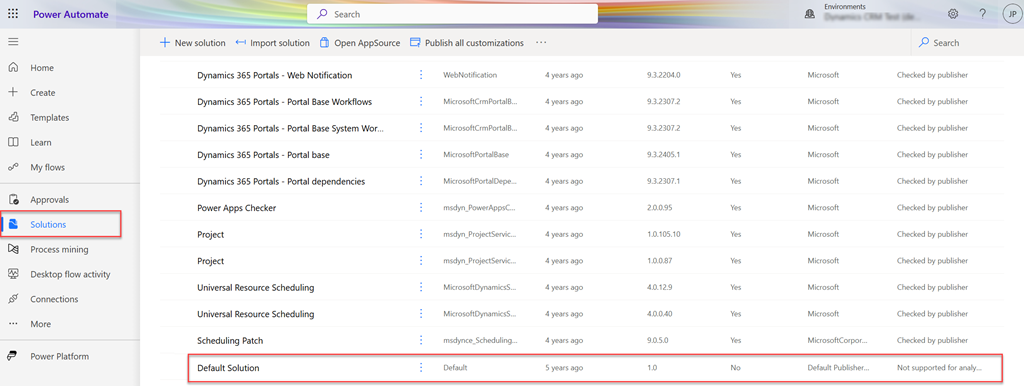
โซลูชันเริ่มต้นทั้งหมดจะถูกแสดงเป็นรายการ
บนแถบเครื่องมือ ไปที่ ค้นหา และมองหาโฟลว์ที่คุณต้องการอัปเดตหรือดู
แก้ไขและเพิ่มการกระทำลงใน การ์ด
คุณสามารถเพิ่มการดำเนินการที่ผู้ใช้สามารถทำได้บนการ์ด หากต้องการเลือกการดำเนินการ ให้ทำตามขั้นตอนเหล่านี้:
ในกล่อง ค้นหาตัวเชื่อมต่อและการดำเนินการ ให้ป้อน Dynamics 365 Sales Insights และเปิดตัวเชื่อมต่อ
ในแท็บ การดำเนินการ เลือกตัวเชื่อมต่อ สร้าง การ์ด สำหรับ ผู้ช่วย
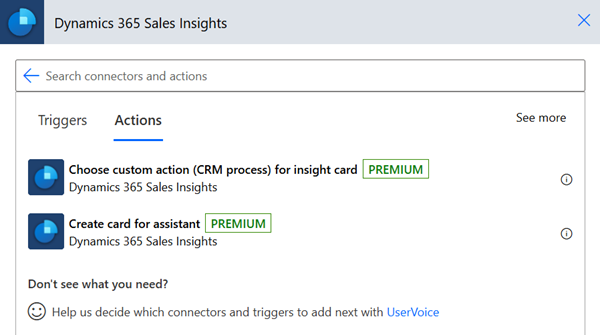
ในการสร้าง การ์ด ให้ป้อนข้อมูลต่อไปนี้:
พารามิเตอร์ Description สภาพแวดล้อม (องค์กร) เลือกชื่อองค์กรของคุณ ชื่อการ์ด ตั้งชื่อให้กับการ์ด ส่วนหัวของบัตร ป้อนชื่อที่จะปรากฏบนส่วนหัวของการ์ด ข้อความของการ์ด ป้อนข้อความที่จะปรากฏในเนื้อความของการ์ด ประเภทการดำเนินการหลัก เลือกประเภทการกระทำสำหรับ การ์ด รองรับการดำเนินการต่อไปนี้:
- การดำเนินการแบบกำหนดเอง (กระบวนการ CRM): ดำเนินการตามขั้นตอนใน การดำเนินการแบบกำหนดเอง (กระบวนการ CRM) เพื่อเรียกการดำเนินการแบบกำหนดเองที่กำหนดไว้ใน Dynamics 365 Sales สำหรับเอนทิตี
- เปิดบันทึก
- เปิด URL
- REST: ดำเนินการตามขั้นตอนใน REST เพื่อเรียกใช้ REST API ด้วยการดำเนินการแบบกำหนดเอง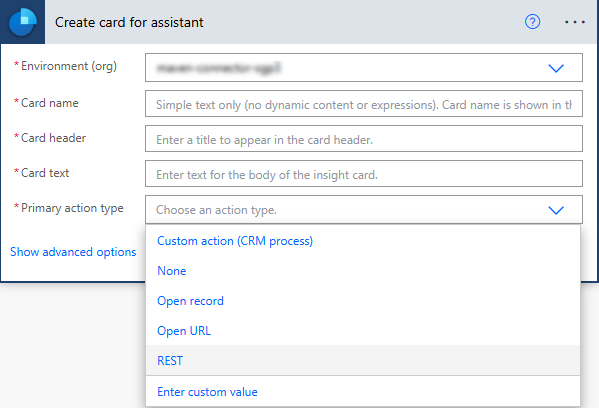
การดำเนินการแบบกำหนดเอง (กระบวนการ CRM)
ใช้ตัวเลือก การดำเนินการที่กำหนดเอง (กระบวนการ CRM) เพื่อเรียกการดำเนินการที่กำหนดเองที่กำหนดไว้ใน Dynamics 365 Sales สำหรับเอนทิตี หากต้องการเรียนรู้เพิ่มเติม ดู ใช้การดำเนินการของ Web API
เพื่อเพิ่มการดำเนินการที่กำหนดเอง ให้ทำตามขั้นตอนเหล่านี้
เปิดตัวเชื่อมต่อ Dynamics 365 Sales Insights
ในแท็บ การดำเนินการ เลือก เลือกการดำเนินการแบบกำหนดเอง (กระบวนการ CRM) สำหรับ บัตรข้อมูลเชิงลึก (พรีวิว) การดำเนินการ
ขั้นตอนเพื่อเลือกการดำเนินการที่กำหนดเองจะปรากฏขึ้น
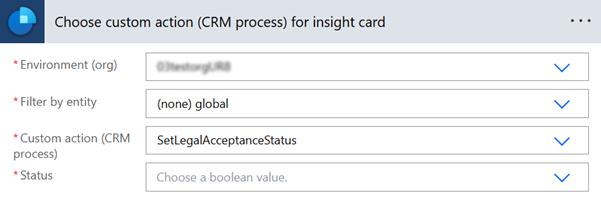
ในขั้นตอน เลือกการดำเนินการที่กำหนดเอง (กระบวนการ CRM) สำหรับการ์ดข้อมูลเชิงลึก ป้อนข้อมูลที่จำเป็น
พารามิเตอร์ คำอธิบาย สภาพแวดล้อม (องค์กร) เลือกชื่อองค์กรของคุณ กรองตามเอนทิตี เลือกเอนทิตีที่เชื่อมโยงกับการดำเนินการ การดำเนินการแบบกำหนดเอง (กระบวนการ CRM) เลือกการดำเนินการแบบกำหนดเองที่คุณต้องการทำบนการ์ด ชุดฟิลด์ถัดไปจะปรากฏขึ้นตามการดำเนินการที่เลือก ในตัวอย่างนี้ จะแสดงฟิลด์สถานะ
REST
ใช้ตัวเลือก REST ในการเรียกใช้ REST API
ในการ สร้าง การ์ด สำหรับ ผู้ช่วย ขั้นตอน ให้ป้อนข้อมูลที่จำเป็นดังที่อธิบายไว้ใน แก้ไขและเพิ่มการดำเนินการใน การ์ด จากนั้นเลือกประเภทการดำเนินการหลักเป็น REST
ป้อนข้อมูลต่อไปนี้ในพารามิเตอร์เพื่อสร้าง การ์ด สำหรับ REST API:
พารามิเตอร์ Description ข้อความการดำเนินการหลัก ป้อนชื่อสำหรับปุ่มที่ควรปรากฏบนการ์ด การดำเนินการหลัก ตำแหน่งข้อมูล ป้อน ตำแหน่งข้อมูล ที่ API ควรจะเรียกใช้ วิธี HTTP การดำเนินการหลัก เลือกวิธีการ HTTP สำหรับ API เพื่อโทร 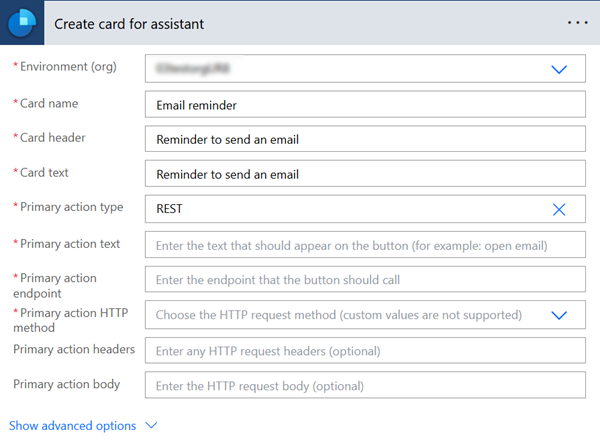
ไม่เจอตัวเลือกในแอปของคุณใช่หรือไม่
มีความเป็นไปได้สามทางดังต่อไปนี้
- คุณไม่มีใบอนุญาตหรือบทบาทที่จำเป็น ตรวจสอบส่วนใบอนุญาตและข้อกำหนดบทบาทที่ด้านบนของหน้านี้
- ผู้ดูแลระบบของคุณยังไม่ได้เปิดคุณลักษณะนี้
- องค์กรของคุณกำลังใช้แอปที่กำหนดเอง โปรดตรวจสอบกับผู้ดูแลระบบของคุณสำหรับขั้นตอนที่แน่นอน ขั้นตอนที่อธิบายในบทความนี้ใช้กับแอปฮับการขายหรือ Sales Professional ที่ใช้งานได้ทันทีโดยเฉพาะ
ข้อมูลที่เกี่ยวข้อง
ตั้งค่าคอนฟิกและจัดการบัตรข้อมูลเชิงลึกสำหรับผู้ช่วยแบบพรีเมียม
แก้ไขบัตรข้อมูลเชิงลึก
ปรับการจัดอันดับของบัตรข้อมูลเชิงลึกให้เหมาะสม